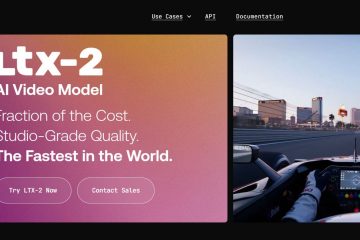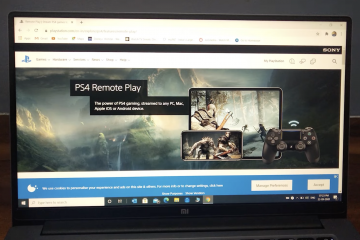Nếu gần đây bạn đã chuyển từ trình duyệt như Firefox hoặc phiên bản Internet Explorer cũ hơn, bạn có thể thắc mắc thanh menu nằm ở đâu trong Chrome. Thay vì hiển thị thanh menu “Tệp, Chỉnh sửa, Xem”cổ điển, Google Chrome ẩn hầu hết các tùy chọn đằng sau một biểu tượng nhỏ gọn để trình duyệt có thể giữ giao diện gọn gàng, tối giản.
Tin vui là bạn vẫn có thể truy cập hầu hết mọi thứ bạn mong đợi từ thanh menu truyền thống. Bạn chỉ cần tiếp cận nó theo nhiều cách khác nhau: menu ba dấu chấm, phím tắt, thanh dấu trang và nếu bạn muốn có bố cục cổ điển, các tiện ích mở rộng dành riêng cho Chrome.
Các phiên bản Chrome hiện đại đã loại bỏ thanh menu cố định để giải phóng không gian theo chiều dọc và tập trung vào thanh địa chỉ, tab và nội dung. Tất cả các thao tác cũ trên thanh menu đã được chuyển vào các menu và nút nhỏ gọn.
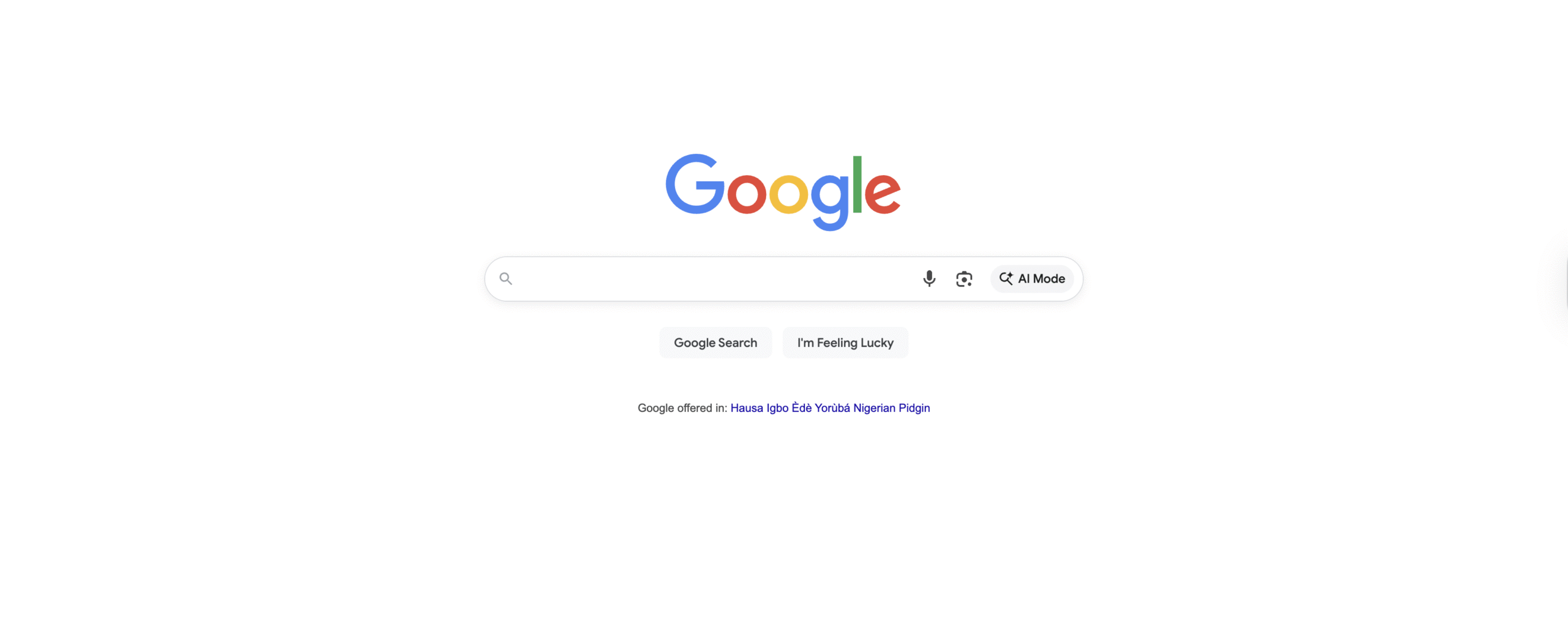 Hàng “Tệp, Chỉnh sửa, Xem, Công cụ, Trợ giúp” truyền thống không còn xuất hiện theo mặc định nữa. Hầu hết các cài đặt và công cụ hiện nằm dưới ba dấu chấm dọc ở góc trên cùng bên phải. Các tác vụ nhanh như Quay lại, Chuyển tiếp, Tải lại và Trang chủ nằm ngay trên thanh công cụ dưới dạng biểu tượng.
Hàng “Tệp, Chỉnh sửa, Xem, Công cụ, Trợ giúp” truyền thống không còn xuất hiện theo mặc định nữa. Hầu hết các cài đặt và công cụ hiện nằm dưới ba dấu chấm dọc ở góc trên cùng bên phải. Các tác vụ nhanh như Quay lại, Chuyển tiếp, Tải lại và Trang chủ nằm ngay trên thanh công cụ dưới dạng biểu tượng.
Vì vậy, khi bạn hỏi thanh menu ở đâu trong Chrome, câu trả lời thực sự là nó đã được thay thế bằng menu ba chấm và các điều khiển trên màn hình khác.
Trên Windows, macOS và Linux, menu chính của Chrome hiện nằm sau biểu tượng ba chấm dọc ở trên cùng bên phải của cửa sổ. Biểu tượng này giúp bạn truy cập nhanh vào hầu hết mọi thứ mà thanh menu cũ dùng để xử lý.
Menu ba chấm là sự thay thế chính cho thanh menu Chrome cổ điển trên máy tính để bàn.
Mở Chrome trên máy tính của bạn. 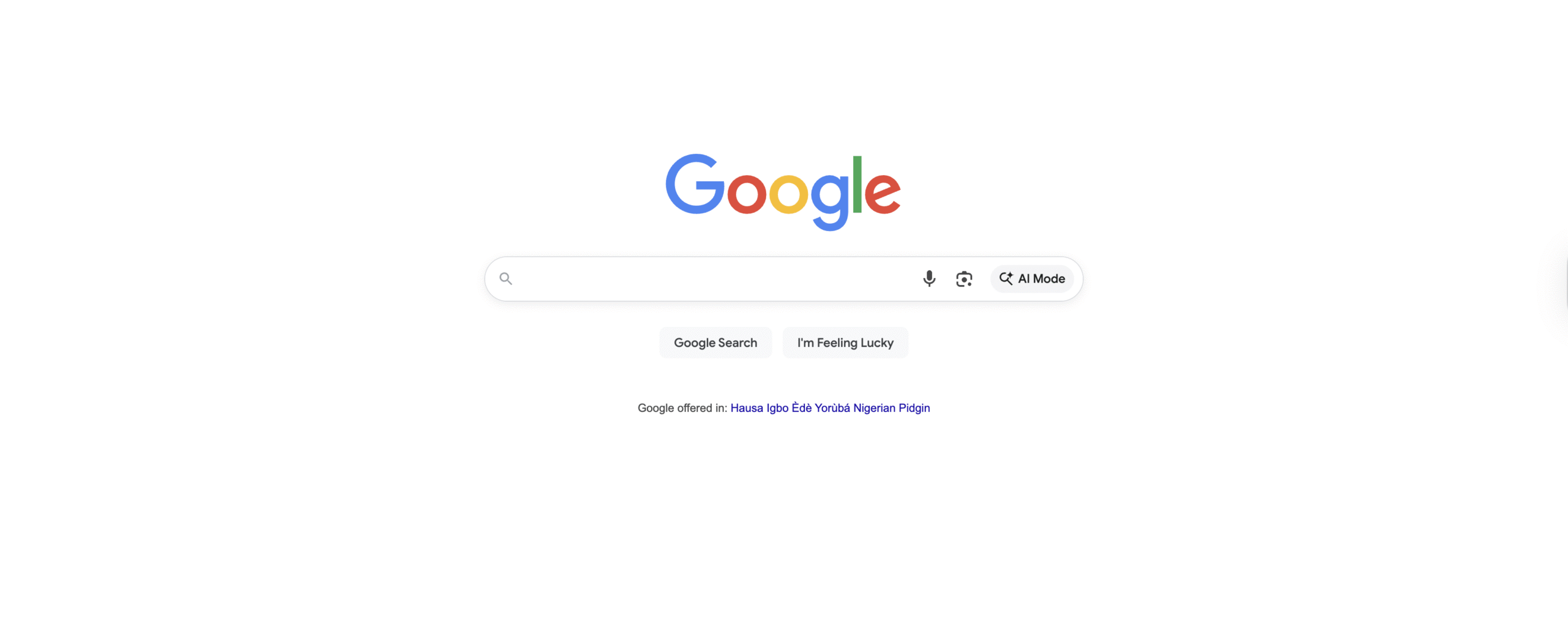 Nhìn vào góc trên cùng bên phải của cửa sổ, bên cạnh thanh địa chỉ. Tìm biểu tượng ba dấu chấm dọc (nút menu Chrome).
Nhìn vào góc trên cùng bên phải của cửa sổ, bên cạnh thanh địa chỉ. Tìm biểu tượng ba dấu chấm dọc (nút menu Chrome). 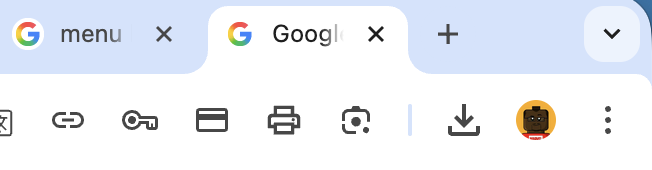
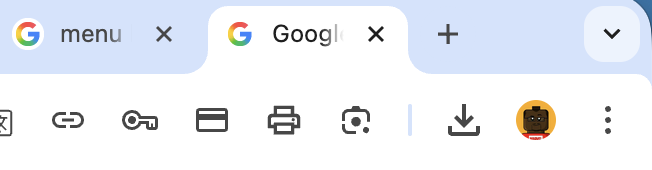 Nhấp vào biểu tượng này để mở menu chính của Chrome.
Nhấp vào biểu tượng này để mở menu chính của Chrome. 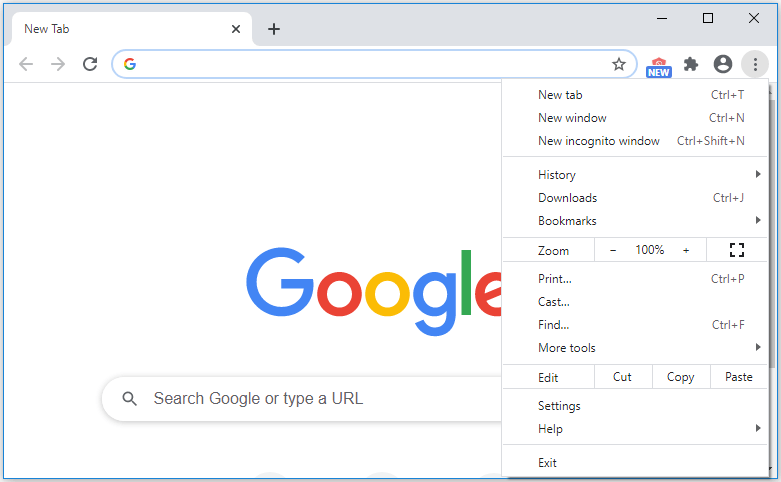
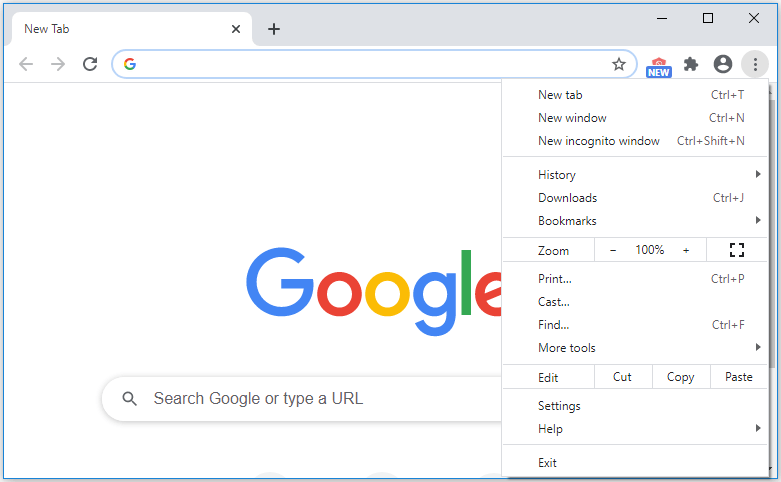 Sử dụng menu để mở tab hoặc cửa sổ mới, truy cập Lịch sử, Dấu trang, Nội dung tải xuống, Cài đặt, Tiện ích mở rộng, v.v.
Sử dụng menu để mở tab hoặc cửa sổ mới, truy cập Lịch sử, Dấu trang, Nội dung tải xuống, Cài đặt, Tiện ích mở rộng, v.v.
Menu này lưu trữ các chức năng từng xuất hiện trong “Tệp”, “Chỉnh sửa”, “Xem” và các tiêu đề thanh menu tương tự trong các trình duyệt cũ hơn.
Nếu bạn bỏ lỡ tốc độ của thanh menu hiển thị trong Chrome, phím tắt có thể thay thế nhiều thao tác nhấp chuột đó mà không hiển thị thêm thanh công cụ.
Nhấn Alt + F (Windows và Linux) để mở menu Chrome bằng bàn phím. Sử dụng các phím mũi tên để di chuyển qua menu và nhấn Enter để chọn một tùy chọn. Nhấn Ctrl + H để mở Lịch sử và Ctrl + J để mở Tải xuống. Nhấn Ctrl + Shift + B để hiển thị hoặc ẩn thanh dấu trang, hoạt động giống như một hàng menu đơn giản. Trên macOS, sử dụng thanh menu hệ thống ở đầu màn hình cho một số mục cơ bản (Chrome, Tệp, Chỉnh sửa, Xem, Lịch sử, Dấu trang, v.v.), trong khi các tùy chọn nâng cao vẫn nằm dưới ba dấu chấm.
Việc tìm hiểu một số phím tắt giúp bạn tăng tốc thanh menu ngay cả khi Chrome ẩn hầu hết các mục menu đằng sau các biểu tượng.
Chrome không mang lại thanh menu cổ điển đầy đủ nhưng bạn có thể tạo trải nghiệm kiểu thanh menu bằng cách sử dụng thanh dấu trang và biểu tượng thanh công cụ.
Hiển thị Thanh dấu trang
Thanh dấu trang là tính năng tích hợp gần nhất với thanh menu hiển thị trong Chrome. Nó nằm dưới thanh địa chỉ và cấp cho bạn quyền truy cập bằng một cú nhấp chuột vào các trang và công cụ yêu thích của bạn.
Mở Chrome trên máy tính của bạn. Nhấp vào menu ba chấm ở góc trên cùng bên phải. Chọn Dấu trang. Chọn Hiển thị thanh dấu trang. Ngoài ra, hãy nhấn Ctrl + Shift + B (Windows và Linux) hoặc Command + Shift + B (macOS) để chuyển đổi.
Sau khi được bật, bạn có thể kéo các trang web từ thanh địa chỉ vào thanh dấu trang, tạo các thư mục như “Công việc”, “Công cụ” và “Phím tắt” và sử dụng nó như thanh menu Chrome tùy chỉnh.
Ghim các tiện ích mở rộng và công cụ chính
Chrome cho phép bạn ghim các tiện ích mở rộng vào bên phải thanh địa chỉ để các công cụ được sử dụng nhiều nhất của bạn hoạt động giống như các biểu tượng menu nhỏ.
Nhấp vào biểu tượng mảnh ghép (Tiện ích mở rộng) trên thanh công cụ. Tìm phần mở rộng bạn sử dụng thường xuyên. Nhấp vào biểu tượng ghim bên cạnh để hiển thị vĩnh viễn trên thanh công cụ. Lặp lại cho các tiện ích mở rộng quan trọng khác như trình quản lý mật khẩu hoặc công cụ chụp màn hình.
Với thanh dấu trang và tiện ích mở rộng được ghim, thanh công cụ đơn giản của Chrome bắt đầu giống thanh menu có thể tùy chỉnh hơn mà không cần thêm sự lộn xộn kiểu cũ.
Menu ở đâu trong Chrome trên Android và IPhone
Nếu bạn sử dụng Chrome trên Android hoặc iPhone, bạn cũng sẽ không thấy thanh menu cổ điển ở đó. Chrome dành cho thiết bị di động cũng dựa trên menu ba chấm.
Tìm menu trong Chrome trên Android
Trên điện thoại và máy tính bảng Android, bạn vẫn có thể dễ dàng truy cập menu Chrome khi biết nơi cần tìm.
Mở ứng dụng Chrome trên thiết bị Android của bạn. Nhìn lên phía trên màn hình để tìm biểu tượng ba chấm (⋮). Nhấn vào ba dấu chấm để mở menu. Sử dụng menu này để mở các tab mới, truy cập Lịch sử, Dấu trang, Nội dung tải xuống, Cài đặt, v.v. Ở các phiên bản Chrome gần đây, bạn có thể di chuyển thanh địa chỉ xuống cuối màn hình để dễ tiếp cận hơn nhưng menu chính vẫn xuất hiện ở góc giao diện trình duyệt.
Bạn cũng có thể nhấn và giữ các liên kết hoặc thành phần trên một trang để mở menu ngữ cảnh với các tùy chọn bổ sung, thay thế các mục trên thanh menu truyền thống.
Trên iPhone và iPad, Chrome cũng sử dụng các biểu tượng và menu thay vì thanh menu cổ điển.
Hãy mở Chrome trên iPhone hoặc iPad của bạn. Tìm biểu tượng ba chấm “Thêm”trên thanh công cụ. Nhấn vào biểu tượng để mở menu. Truy cập các tùy chọn cho tab mới, quản lý tab, dấu trang, lịch sử, tab gần đây và Cài đặt từ menu này. Tùy thuộc vào phiên bản và bố cục của bạn, thanh công cụ có thể nằm ở trên cùng hoặc dưới cùng nhưng nút menu vẫn nằm trên thanh công cụ Chrome chứ không phải ở một hàng thanh menu riêng biệt.
Phiên bản dành cho thiết bị di động ưu tiên các điều khiển thân thiện với cảm ứng so với các thanh menu cũ nhưng các công cụ cốt lõi tương tự vẫn có sẵn trong các menu.
Chrome không bao gồm tùy chọn tích hợp sẵn để khôi phục vĩnh viễn toàn bộ thanh menu “Tệp, Chỉnh sửa, Xem”. Tuy nhiên, bạn có thể bắt chước một tiện ích mở rộng kiểu thanh menu từ Cửa hàng Chrome trực tuyến.
Mở Chrome trên máy tính để bàn của bạn. Truy cập Cửa hàng Chrome trực tuyến từ thanh địa chỉ. Tìm kiếm các cụm từ như “thanh menu” hoặc “menu cổ điển”. Đánh giá các tiện ích mở rộng thêm một hàng mục menu dưới thanh địa chỉ. Cài đặt tiện ích mở rộng mà bạn tin tưởng và làm theo hướng dẫn của tiện ích mở rộng đó để bật hàng kiểu thanh menu.
Các tiện ích mở rộng này không thể thay đổi thiết kế cốt lõi của Chrome nhưng chúng có thể hiển thị một thanh có các menu thả xuống trông giống với thanh menu cổ điển mà bạn quen dùng.
Sau khi biết menu nằm ở đâu trong Chrome, bạn có thể kết hợp một vài chỉnh sửa đơn giản để giúp duyệt web nhanh như với thanh menu truyền thống hoặc thậm chí nhanh hơn.
Sử dụng menu ba dấu chấm cho các cài đặt và tác vụ một lần. Giữ thanh dấu trang hiển thị cho các trang web và công cụ được sử dụng nhiều nhất của bạn. Ghim các tiện ích mở rộng cần thiết gần thanh địa chỉ để truy cập bằng một cú nhấp chuột. Tìm hiểu một số phím tắt cho lịch sử, nội dung tải xuống và tab mới. Trên thiết bị di động, hãy tùy chỉnh các phím tắt trên trang chủ để các trang web yêu thích của bạn luôn ở màn hình bắt đầu.
Những thay đổi nhỏ này giúp Chrome dễ sử dụng và dễ đoán hơn, ngay cả khi không có thanh menu hiển thị ở đầu cửa sổ.
Khắc phục sự cố thường gặp
Menu ba chấm không xuất hiện → Khởi động lại Chrome hoặc tắt các tiện ích mở rộng có thể ẩn các thành phần giao diện. Thanh dấu trang sẽ không hiển thị → Kiểm tra xem cài đặt đồng bộ hóa có ghi đè tùy chọn thanh công cụ hay chuyển đổi lại Ctrl + Shift + B hay không. Tiện ích mở rộng sẽ không được ghim vào thanh công cụ → Đảm bảo tiện ích mở rộng được bật trong chrome://extensions chứ không phải ở chế độ Chỉ ẩn danh. Các mục menu dường như bị thiếu → Chuyển cấu hình Chrome hoặc cập nhật Chrome để khôi phục menu mặc định. Phím tắt không hoạt động → Phần mềm xung đột hoặc công cụ phím tắt tùy chỉnh có thể ghi đè phím tắt của Chrome. Menu Chrome dành cho thiết bị di động không phản hồi → Buộc đóng ứng dụng và khởi chạy lại hoặc cập nhật lên phiên bản Chrome dành cho thiết bị di động mới nhất.
Câu hỏi thường gặp
Tại sao Chrome không có thanh menu cổ điển?
Chrome đã xóa thanh menu truyền thống để tiết kiệm không gian màn hình và đơn giản hóa giao diện, thay thế nó bằng menu ba chấm.
Tôi có thể khôi phục thanh menu “Tệp, chỉnh sửa, xem”không?
Không phải nguyên bản — nhưng tiện ích mở rộng của Cửa hàng Chrome trực tuyến có thể mô phỏng thanh menu cổ điển.
Tôi có thể tìm Cài đặt ở đâu Bây giờ?
Tất cả cài đặt xuất hiện dưới menu ba chấm ở góc trên cùng bên phải.
Chrome trên Mac vẫn có thanh menu phải không?
Có. macOS hiển thị thanh menu toàn hệ thống cho Chrome, nhưng các công cụ nâng cao vẫn nằm trong menu ba chấm.
Menu trên Android và iPhone có khác nhau không?
Không có thanh menu cổ điển nào tồn tại trên thiết bị di động. Cả hai nền tảng đều sử dụng biểu tượng ba chấm để điều hướng và cài đặt.
Tóm tắt
Chrome không còn bao gồm thanh menu cổ điển nữa và thay thế nó bằng menu ba chấm, phím tắt và biểu tượng thanh công cụ. Menu chính nằm phía sau ba dấu chấm ở góc trên bên phải trên máy tính để bàn và thiết bị di động. Bạn có thể mô phỏng thanh menu bằng thanh dấu trang, tiện ích mở rộng được ghim và tiện ích bổ sung của Cửa hàng Chrome trực tuyến. Phím tắt cho phép truy cập nhanh vào các tùy chọn từng có trong thanh menu cũ. Phiên bản di động hoàn toàn dựa vào menu thân thiện với cảm ứng chứ không phải bố cục thanh menu truyền thống.
Kết luận
Khi bạn hỏi thanh menu ở đâu trong Chrome, câu trả lời là Chrome ẩn thanh menu kiểu cũ và thay thế bằng sự kết hợp của menu ba dấu chấm, phím tắt, thanh dấu trang và các tiện ích mở rộng tùy chọn. Thiết kế này tập trung vào việc cung cấp nhiều không gian hơn cho các trang web trong khi vẫn giữ lại mọi tính năng chính chỉ bằng một cú nhấp chuột hoặc phím tắt.
Bằng cách tìm hiểu vị trí của menu Chrome trên mỗi nền tảng và bật các công cụ như thanh dấu trang hoặc tiện ích mở rộng thanh menu, bạn có thể tạo lại sự tiện lợi của thanh menu cổ điển mà không làm mất bố cục gọn gàng, hiện đại của Chrome. Sau khi bạn điều chỉnh theo phương pháp này, việc điều hướng Chrome sẽ trở nên hiệu quả như các trình duyệt cũ sử dụng hàng thanh menu cố định.